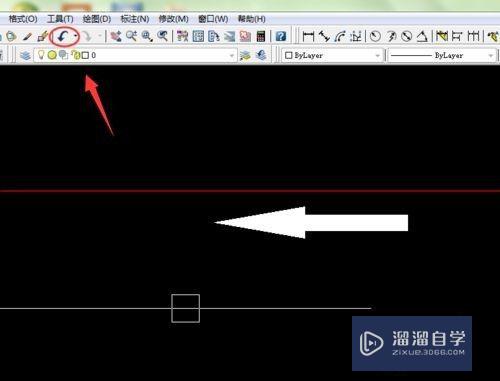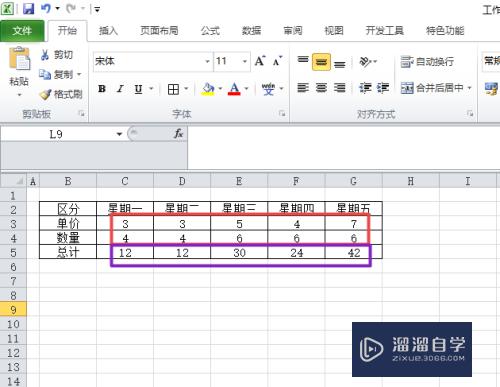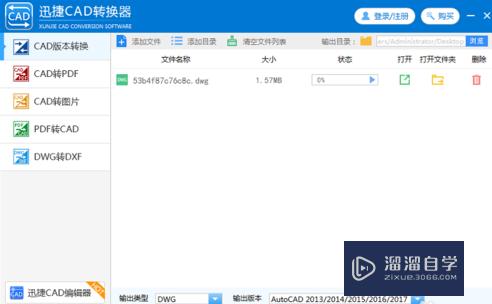CAD修改图纸怎么设置不生成bak文件(怎么将cad图纸设置为不可修改)优质
CAD软件有一个强大的功能。就是每一次保存CAD文件的时候。都会进行自动生成一个bak文件。为了确保后续文件丢失能找回。但有的小伙伴很不喜欢。那么CAD修改图纸怎么设置不生成bak文件?快来了解看看吧!
图文不详细?可以点击观看【CAD免费视频教程】
工具/软件
硬件型号:联想(Lenovo)天逸510S
系统版本:Windows7
所需软件:CAD2018
方法/步骤
第1步
打开CAD。在上方菜单栏中打开“工具”。

第2步
选择“选项”。点击“打开和保存”。

第3步
让“每次保存均创建”处呈无勾选状态即可。

第4步
总结如下。

以上关于“CAD修改图纸怎么设置不生成bak文件(怎么将cad图纸设置为不可修改)”的内容小渲今天就介绍到这里。希望这篇文章能够帮助到小伙伴们解决问题。如果觉得教程不详细的话。可以在本站搜索相关的教程学习哦!
更多精选教程文章推荐
以上是由资深渲染大师 小渲 整理编辑的,如果觉得对你有帮助,可以收藏或分享给身边的人
本文标题:CAD修改图纸怎么设置不生成bak文件(怎么将cad图纸设置为不可修改)
本文地址:http://www.hszkedu.com/69651.html ,转载请注明来源:云渲染教程网
友情提示:本站内容均为网友发布,并不代表本站立场,如果本站的信息无意侵犯了您的版权,请联系我们及时处理,分享目的仅供大家学习与参考,不代表云渲染农场的立场!
本文地址:http://www.hszkedu.com/69651.html ,转载请注明来源:云渲染教程网
友情提示:本站内容均为网友发布,并不代表本站立场,如果本站的信息无意侵犯了您的版权,请联系我们及时处理,分享目的仅供大家学习与参考,不代表云渲染农场的立场!